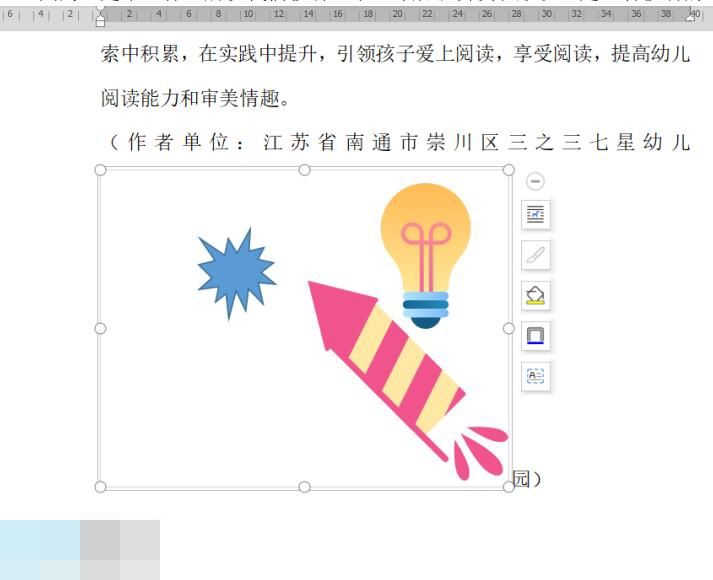如何在WPS中新建绘图画布 WPS新建绘图画布的方法 |
您所在的位置:网站首页 › 怎样在wps画图 › 如何在WPS中新建绘图画布 WPS新建绘图画布的方法 |
如何在WPS中新建绘图画布 WPS新建绘图画布的方法
|
如何在WPS中新建绘图画布 WPS新建绘图画布的方法
更新日期:2023-03-03 17:04:12来源:互联网 如何在WPS中新建绘图画布,点击顶部工具栏中的插入,然后点击插入形状,点击新建绘图画布,点击插入一些形状在画布上,插入形状后画布和这些形状就是一个整体了。下面小编给大家带来了WPS新建绘图画布的方法。
WPS新建绘图画布的方法 首先第一步,我们点击顶部工具栏中的插入,然后点击插入形状,在下拉列表的最下方有一个新建绘图画布,点击就可以建立一个绘图画布了。 然后我们点击插入一些形状在画布上。 插入形状后画布和这些形状就是一个整体了。 因为这是个整体,所以我们移动这个画布后就会发现形状也是跟着移动的。 猜你喜欢的教程 wps序列号永久激活码2022 wps序列号永久激活码最新分享 5e对战平台怎么解绑steam账号 5e对战平台解绑steam教程 谷歌小恐龙怎么调出来 谷歌浏览器调出小恐龙的方法 WPS总是卡住怎么办 WPS卡死无响应的解决方法分享 notepad怎么替换换行符 notepad替换换行符教程热门教程 win10企业版激活密钥2022 win10企业版激活密钥大全 红警黑屏怎么解决win10 红警黑屏解决方法win10 win10企业版ltsc激活密钥永久 win10企业版ltsc激活密钥2022 windows11系统账户名和密码怎么看 windows11系统账户名和密码查看方法 win11怎么修改c盘默认安装路径 win11怎么更改默认安装路径 |
【本文地址】
今日新闻 |
推荐新闻 |